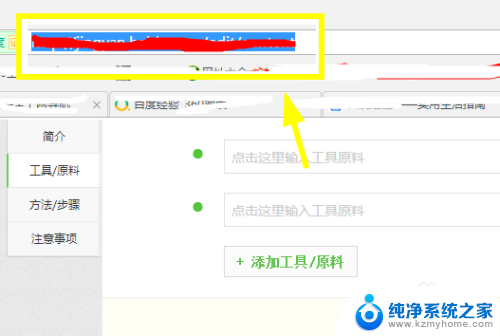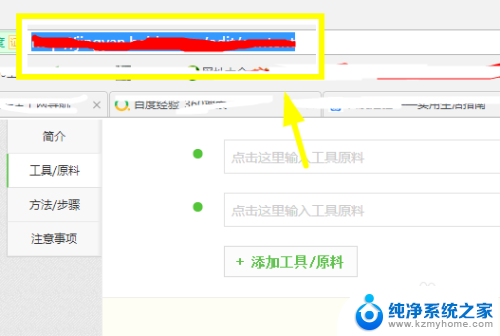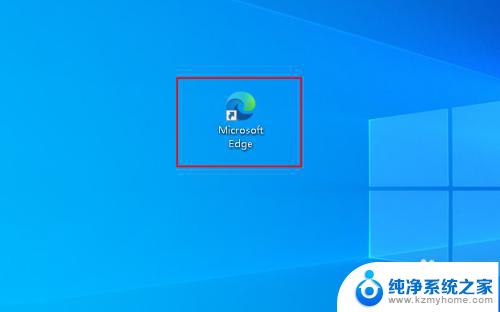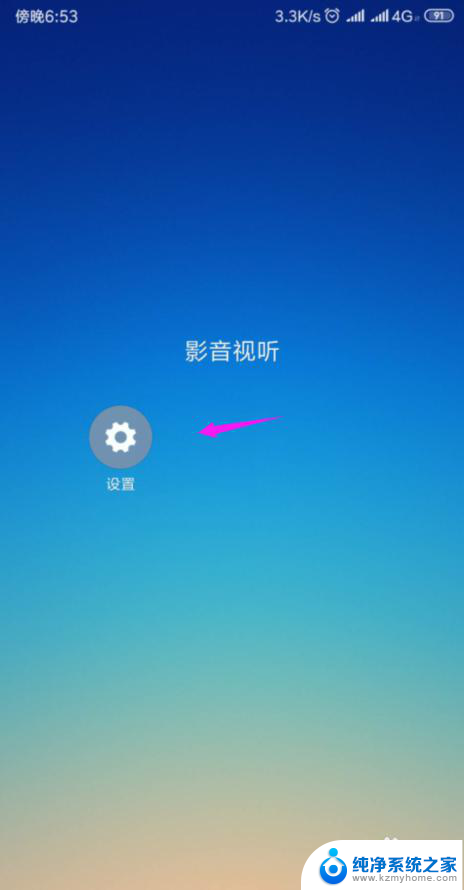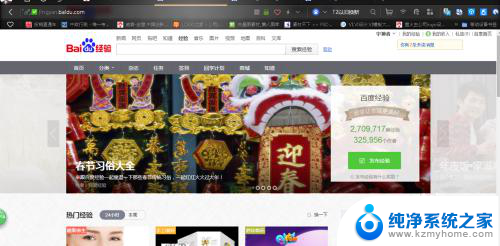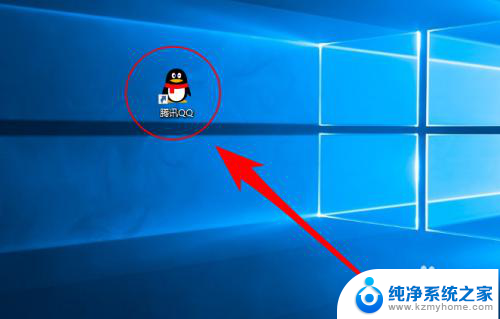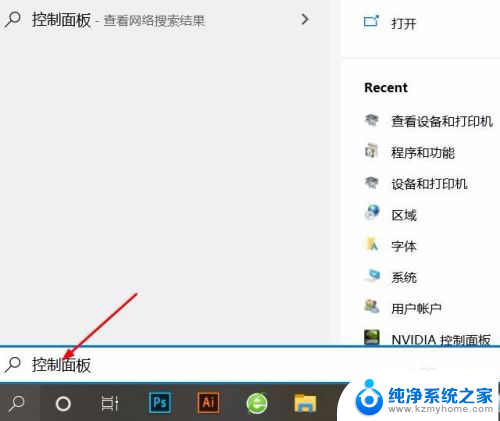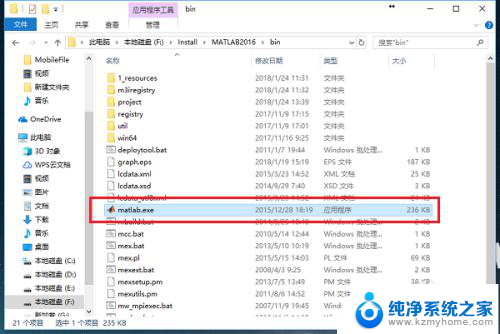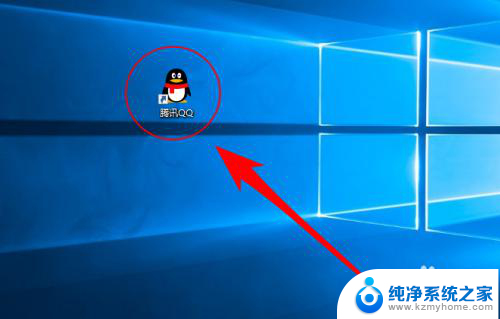怎么设置网页快捷方式到桌面上 网页桌面快捷方式的设置教程
更新时间:2023-12-30 11:06:26作者:xiaoliu
在如今信息爆炸的时代,我们经常需要频繁访问各种网页,为了方便快捷地访问我们常用的网页,设置网页快捷方式到桌面上成为一种非常实用的方法。通过这种方式,我们可以直接点击桌面上的图标,快速打开我们需要的网页,省去了繁琐的打开浏览器、输入网址的步骤。如何设置网页快捷方式到桌面上呢?下面就让我们一起来看看网页桌面快捷方式的设置教程。
具体步骤:
1.打开网页,来到你经常浏览的网站,复制这个网页的网址。
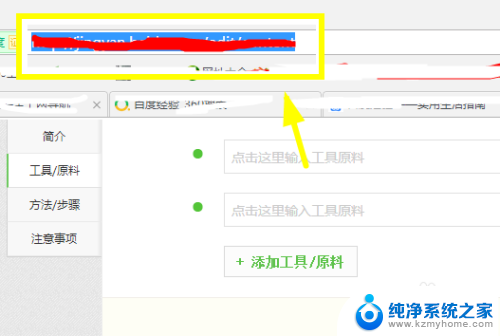
2.复制成功之后,回到桌面,单击右键选择新建。
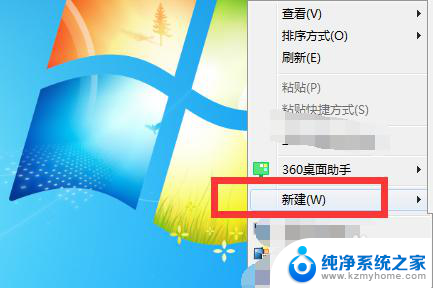
3.在新建中找到快捷方式,点击快捷方式。桌面上就会新建了一个快捷方式。
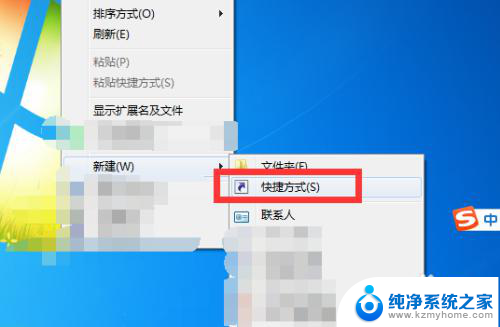
4.新建快捷方式时候会提示你想为哪个对象创建快捷方式。
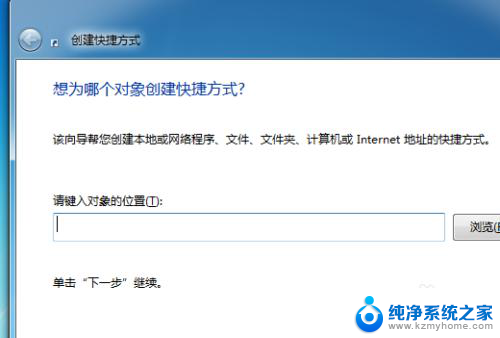
5.将刚才复制的网址粘贴到这个输入框内,并点击下一步。
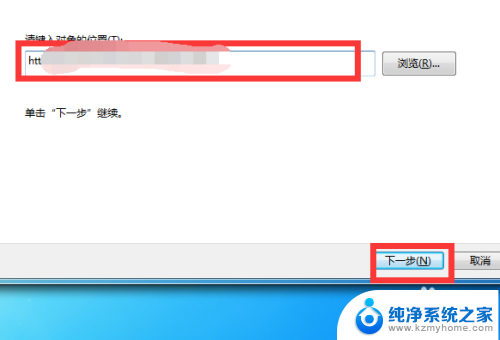
6.然后提示你想将快捷方式命名为什么,输入网站名称。点击完成你就可以看到在桌面上创建了这个网站的快捷方式。


以上是设置网页快捷方式到桌面的完整步骤,如果您遇到这种情况,您可以按照以上方法解决,希望这可以帮助到大家。